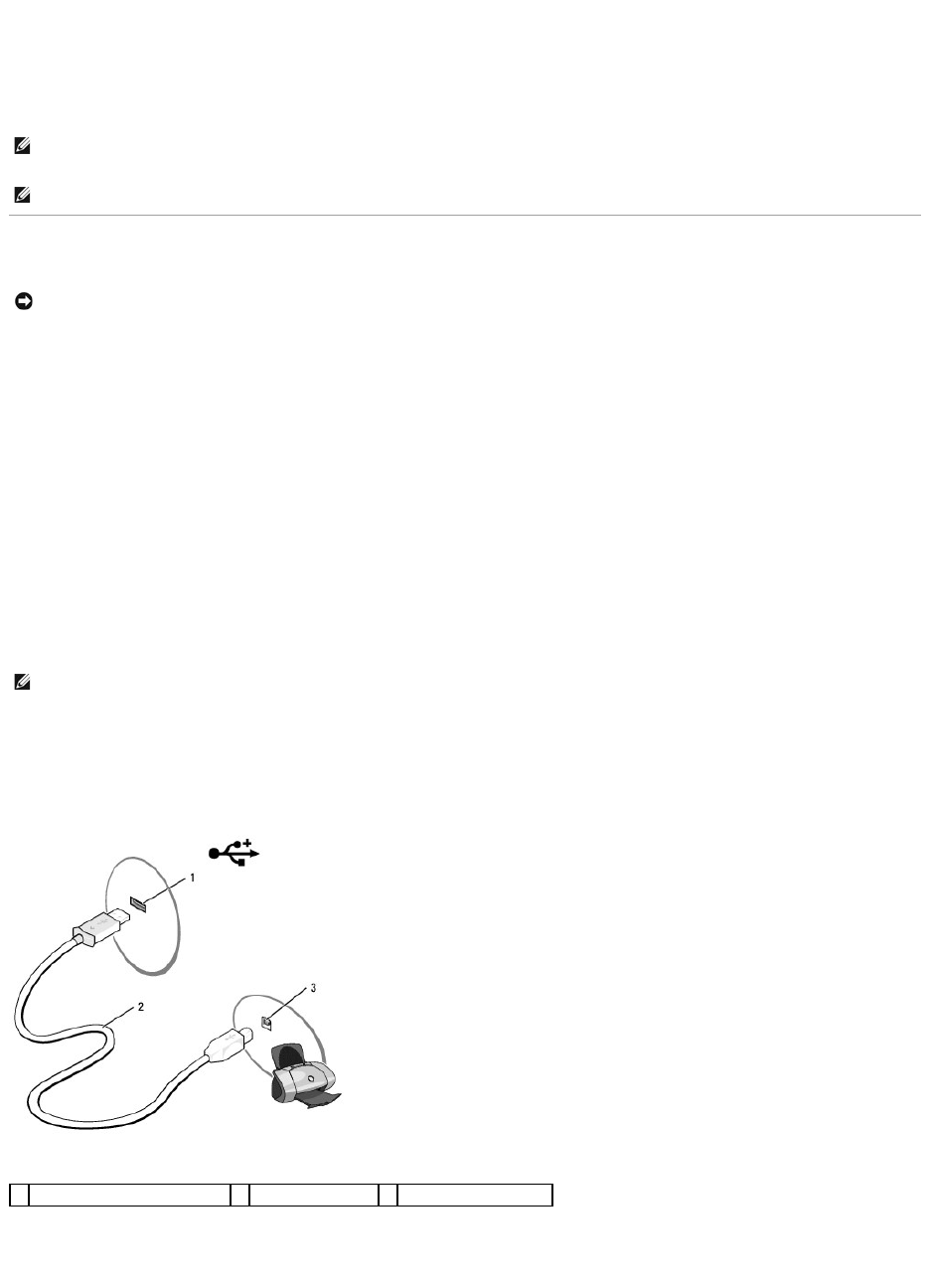bevorzugte Methode aus und klicken Sie auf Weiter. Befolgen Sie die Anleitungen auf dem Bildschirm.
DerAssistentliestdiegesammeltenDateienundEinstellungenundüberträgtsieaufdenZielcomputer.
NachdemalleEinstellungenundDateienübernommenwurden,erscheintdasFensterBeendet.
3. Klicken Sie auf Fertig stellen und starten Sie den neuen Computer neu.
Einrichten eines Druckers
Informationen zum Einrichten eines Druckers finden Sie in der beiliegenden Dokumentation, unter anderem zu folgenden Themen:
l Aktualisierte Treiber beschaffen und installieren.
l DruckerandenComputeranschließen.
l Papier einlegen und die Tonerkassette bzw. die Tintenpatrone einsetzen.
TechnischeUnterstützungfindenSieimBenutzerhandbuchIhresDruckers,oderwendenSiesichandenHersteller.
Druckerkabel
Ihr Drucker wird mit einem USB-KabelandenComputerangeschlossen.MöglicherweisewurdeIhrDruckerohneKabelgeliefert;wennSiealsoeinKabel
einzeln kaufen, stellen Sie sicher, dass es mit dem Drucker und dem Computer kompatibel ist. Wenn Sie ein Druckerkabel gleichzeitig mit Ihrem Computer
gekaufthaben,wirddasKabelunterUmständenzusammenmitIhremComputergeliefert.
AnschließeneinesUSB-Druckers
1. SchließenSiedieInstallationdesBetriebssystemsab,fallsnochnichtgeschehen.
2. Verbinden Sie das USB-Druckerkabel mit den USB-AnschlüssendesComputersunddesDruckers.DieUSB-AnschlüssekönnennurineinerRichtung
angeschlossen werden.
3. Schalten Sie zuerst den Drucker und danach den Computer ein. Falls das Fenster Add New Hardware Wizard (neuen Hardware-Assistenthinzufügen)
angezeigt wird, klicken Sie auf Abbrechen.
ANMERKUNG: Weitere Informationen zu diesem Vorgang finden Sie unter dell.support.com im Dokument #PA1089586 How Do I Transfer Files From My
OldComputertoMyNewDell™ComputerUsingtheMicrosoftWindowsXPOperatingSystemCD?(ÜbertragenvonDateienvomaltenComputeraufden
neuenComputervonDell™mithilfederMicrosoftWindowsXP-Betriebssystem-CD).